
سرزمین افتاب
سرزمین افتاب همراه با موضوعات اجتماعی، فرهنگی، سرگرمی و بیوگرافی افراد مشهور همراه با دانلودهای متنوع!!!
سرزمین افتاب
سرزمین افتاب همراه با موضوعات اجتماعی، فرهنگی، سرگرمی و بیوگرافی افراد مشهور همراه با دانلودهای متنوع!!!درباره ی من
روزانهها
همه- سایت اختصاصی ناصر عبداللهی
- شکرگزاری مجموعه ای غنی از مطالب مثبت اندیشی،دینی و آموزش نمازها
- اس ام اس اس ام اس
- وب گذر
دستهها
- اطلاعیه مهم 3
- بیوگرافی بازیگران ایرانی 89
- بیوگرافی هنرمندان خارجی 39
- بیوگرافی فوتبالیست های ایرانی 8
- بیوگرافی فوتبالیست های خارجی 32
- بیوگرافی ورزشکاران غیر فوتبالی 3
- بیوگرافی ورزشکاران کشتی کچ 15
- بیوگرافی خواننده گان داخلی 18
- بیوگرافی خواننده گان ایرانی خارج از کشور 19
- بیوگرافی دانشمندان 9
- بیوگرافی کارگردانان 6
- بیوگرافی شاعران 6
- پیامک 59
- پیامک خنده دار 8
- پیامک ماه محرم 2
- پیامک های عاشقانه 16
- متن های جالب و عاشقانه 18
- گالری عکس 186
- عکس بازیگران ایرانی 7
- عکس بازیگران خارجی 7
- دانلود اهنگ 15
- دانلود نرم افزارهای کامپیوتر 6
- دانلود نرم افزارهای موبایل 23
- دانلود بازی های موبایل 13
- دانلودکتاب برای موبایل بافرمتjar 8
- دانلودکتاب برای موبایل بافرمتpdf 3
- اموزش وبلاگ نویسی 6
- اموزش نرم افزار های کامپیوتر 27
- اموزش کامل فتوشاپ همراه با تصویر 4
- تاریخ ایران وجهان 7
- تاریخچه باشگاه ها 4
- اخبار سایت 61
- مقالات شیمی 10
- فال روزانه 116
- گوناگون از همه جیز و همه جا 245
- دانلود انیمیشن 1
- دانلود برنامه 3
- دانلود منیجر 1
- فشرده سازی 1
- مالتی مدیا 1
- اندروید 3
- دانلود فیلم ایرانی 4
ابر برجسب
تصاویر گلشیفته فراهانی بیوگرافی نرم افزار علی عبدالمالکی جدیدترین اس ام اس سریال عقاب سرخ اس ام اس چهارشنبه سوری بیوگرافی کامل تریپل اچ بیوگرافی کامل رندی اورتن اندروید عکس دانلود آهنگ دانلود آهنگ جدید اس ام اسجدیدترین یادداشتها
همه- فال روزانه ۹۹.۰۴.۱۲
- جملات زیبا و دلنشین در مورد همه چیز و مناسب همه کس
- تولید آب از هوای بیابان با این دستگاه خورشیدی
- سرطانهای زنانهای که قابل پیشگیری هستند
- چگونه با افسردگی دوران بارداری مقابله کنیم؟
- چگونه جوانتر شویم
- چگونه در ویندوز 10 برای مصرف اینترنت حد و مرز مشخص کنیم؟
- چگونه با حقوق کم پس انداز کنیم؟
- معمای چند نفر به سه زبان حرف میزنند؟
- چرا عکس خودمان را دوست نداریم؟!
- دانستنی های جالب در مورد کشور هندوستان
- شغل مادر دونالد ترامپ در جوانی چه بوده است؟
- کدام بازیگران ایرانی درخارج از کشور زندگی میکنند؟
- کدام کشور فقط 4 معلم فیزیک دارد؟
- خانه محل تولد هیتلر + تصاویر
- ۱۵ جاده بسیار خطرناک در سرتاسر دنیا جهان
- طنز؛ الف تنوین یا نون؟
- طنز؛ جاده چالوس با اتوبوس!
- تصاویر مهدی سلوکی و همسرش
- مهران احمدی + متن گفتگو
- تصاویر امیر کاظمی و همسرش در اینستاگرام
- تصاویر اینستاگرامی مهران غفوریان
- طالع بینی روابط عاطفی و رمانتیک شما در سال 2017
- انواع شغلهای آقایون و طالع همسران
- رازهای دربارهی پوست که ماه تولدتان آشکار میکند
- طالع بینی ازدواج بر اساس ماه تولد / با زنان متولد این ماه ها ازدواج کنید!
- معمای المپیادی گونی های شکر
- اس ام اس های فلسفی
- داستان قسمت آخر سریال شهرزاد لو رفت!
- اس ام اس های عاشقانه
- تصاویری از زیبایی های هلند
- اس ام اس شب آرزوها
- ساخت مرتفعترین و طولانی ترین پل شیشه ای جهان در چین
- آیا می دانید
- جوکهای جدید و خنده دار تلگرام
- فال روزانه - شنبه 26 دی 1394
- عکس های دیدنی عوض کردن چهره انسان با گربه
- هیولاهای باستانی ایران را بشناسید + عکس
- جوک های جدید و خنده دار لاین و وایبری
- جوک های جدید و زیبا ویژه تابستان 94
- عکس های عجیب ترین خوک دنیا با 3 چشم
- پیدا شدن سیاره ای که مشابه زمین است + تصاویر
- آموزش فیس بوک به صورت گام به گام+(تصویر)
- استاتوس های طنز و خنده دار فیسبوک
- بیوگرافی آماندا سایفرد، بازیگر و خواننده آمریکایی (+تصاویر)
- تفریح وحشتناک و عجیب این جوانان ژاپنی (+تصاویر)
- عکس های خانوادگی هنرمندان و چهره های مشهور
- گلشیفته فراهانی در فیلم جیم جارموشم بازی می کند
- مونالیزا از نگاه هنرمندان مختلف +عکس
- کاریکاتورهای زیبا و جدید جواد علیزاده
نویسندگان
- Mansour 480
- محسن 33
- سعید پرشین 28
- منصور 508
- امیر 116
بایگانی
- تیر 1399 2
- خرداد 1397 1
- بهمن 1396 7
- بهمن 1395 5
- دی 1395 13
- فروردین 1395 4
- بهمن 1394 3
- دی 1394 22
- تیر 1394 13
- شهریور 1393 4
- مرداد 1393 17
- فروردین 1393 1
- اسفند 1392 68
- آبان 1392 23
- تیر 1392 6
- خرداد 1392 40
- اردیبهشت 1392 7
- فروردین 1392 1
- بهمن 1391 1
- دی 1391 1
- آذر 1391 7
- مهر 1391 5
- شهریور 1391 2
- مرداد 1391 3
- تیر 1391 1
- خرداد 1391 4
- اردیبهشت 1391 3
- اسفند 1390 6
- بهمن 1390 23
- دی 1390 39
- آذر 1390 20
- آبان 1390 52
- مهر 1390 58
- شهریور 1390 104
- مرداد 1390 174
- تیر 1390 159
- خرداد 1390 75
- اردیبهشت 1390 32
- فروردین 1390 2
- اسفند 1389 8
- بهمن 1389 9
- آذر 1389 19
- آبان 1389 42
- مهر 1389 83
اموزش تغییر ای پی کامپیوترهمراه با تصویر
برای تغییر دادن آی پی کامپیوتر خود ابتدا باید اطلاعاتی از شبکه بدست بیارم که شما میتونید با دستور Ipconfig/allاطلاعاتی از کامپیوترخود و ISP متصل شده به اون رو ببینید.ابتدا باید در Run ویندوز خود دستور Cmd رو تایپ کرده و گزینه ی اینترو بزنید تا وارد صفحه دستور ویندوز بشید. و مطابق عکس زیر دستور Ipconfig/all را وارد نموده و کلید اینتررو بزنید تا به اطلاعات مورد نیاز برسید.که تو عکس زیر من نتیجه ی این اطلاعاتو بهتون توضیح دادم.
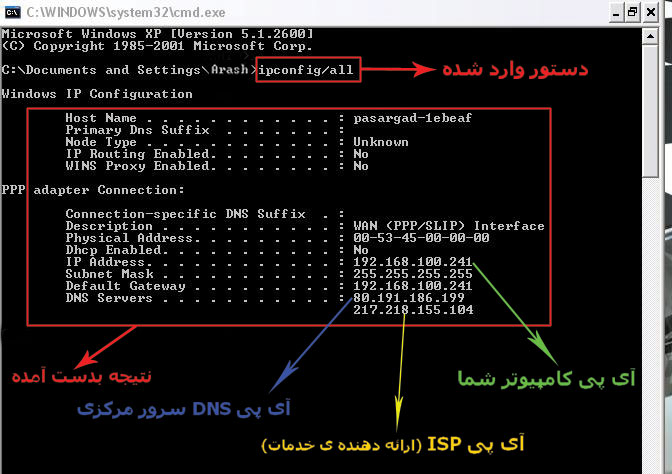
برای دیدن بقیه مطلب وتصاویر به ادامه مطلب برویدنظر فراموش نشه
شما برای تغییر ای پی باید یک آی پی (مرده) پیدا کنید که این کارو بصورت عکس زیر انجام بدین.ابتدا باید اگه بطور مثال آی پی کامپیوتر شما این شکلی بود (192.168.100.241) ردیف اخر آی پی خودتونو که شماره ی (241) هستش رو تغییر بدین و با دستور ping ببینید که این آی پی به اصطلاح مرده هست یا نه.مثلا من بجای عدد 241 عدد 249 رو برای غیرفعال بودن امتحان میکنم به این صورت Ping 192.168.100.249 فاصله ی بین دستور و آی پی یادتون نره.

خب آی پی 192.168.100.149 طبق عکس بالا تایم اوت داد که یعنی میشه ازش استفاده کرد. در مرحله ی بعد شما باید بروی کانکشن خود رفته و بر روی آن راست کلیک کرده و گزینه ی Propertise رو بزنید تا به پنجره ی مثل عکس زیر برسید. و مطابق عکس بروی تب Networking کلیک کنید.

حالا در پنجره ی باز شده بروی Propertise کلیک کنید تا به پنجره مورد نظر برای وارد کردن اطلاعات بدست آمده وارد بشین. طبق عکس زیر.

خب حالا می تونید اون اطلاعات بدست اومدرو در فیلدهای پنجره زیر وارد کرده و بروی دکمه ی ok کلیک نموده تا آی پی شما تغییر پیدا بکنه.

اگر مراحل گفته شدرو به درستی انجام داده باشید دوستان 100% آی پی شما تغییر پیدا میکنه.
از این راحت تر پیدا نکرده بودین؟!!!
خیلی روش سختی بود
خودم یکی الان میزارم حالشو ببرین
سلام
میشه تبادی لینک کنیم
؟؟؟؟؟؟؟؟؟؟؟؟؟؟؟؟؟؟؟؟؟؟
سلام
آقا میشه بگی اون صفحه کانکشن توی ویندوز 7 کجاست؟؟
من اصلا اونجا رو پیدا نکردم که بخوام آی پی وارد کنم
لطف جوابش رو برام ایمیل کنید
ممنون
خعلی ممنون
تست کردم جواب داد
خیر امواتت داداش :)
سلام عالی بود
سلام.ازتون خواهش میکنم بگین اون صفحه ی کانکشن تو ویندوز xp کجاست.من هر چی گشتم نبود.لطفا به ایمیلم پیام بزنید.با تشکر
salam aziz khaste nabashid khoob bood ama i harkar kardam natoonestam shomare akharo avaz koam yani har adadi zadam avaz nakard
yani har adadi zadam avaz nakard
هر کاری کردم کانکشنو پیدا نکردم
واقعا لطف کردید
جبران میکنم
مرسی